hibitekitou
ProRes 4444 XQ は QuickTime 7 からは利用出来ないっぽい
mac |2014-06-29
現状の話だけど。
例えば、QuickTime Player 7 Proの書き出しオプションを見てみると選択できません。

当然ながら、ProAppsコーデックのアップデータは当ててあります。
QuikcTime 7から利用するコーデックは /Library/QuickTime/ に置かれていて、そこのAppleProResCodecのタイムスタンプは作成日は2013年のままということで、今回のアップデータで更新されていない事は分かります。
でもって、当然ながら、Compressorからは選択可能です。

QuickTime Player Xがリリース後も、何でQuickTime Player 7が配布されているのかといえば、編集機能はもちろんなんだけど、どちらかというと古いフォーマットに対応したムービーを扱うためのように思います。つまり、両者はOSに用意されている違う機能にそれぞれアクセスしており、結果としてQuickTime Player 7ではProRes 4444 XQのファイルを開く事が出来ず(正確には開けるけど映像は出ない)、QuickTime Player Xでは開く事が可能という事になります。
というわけで、Compressor以外(Apple純正以外)で新しい仕組み(AV Foundation?)を利用したアプリから確認してみたいのですけど、入れてないんだよなぁ…
とりあえず、例えばKeynote。そのスライドにProres 4444 XQのファイルを挿入してみると、再生されます。iMovieにもインポートされます。
なんとなく、AppleはもうQuickTime Player 7向けには機能を増強はしないって意思表示のように思えますね。MavericksでQuickTimeのライブラリは廃止って話も聞きますし。だったら、QuickTime Player X(とそれが利用しているライブラリ)にQuickTime 7並の自由度を持たせろ(コーデックプラグインの採用とか)って思うけど。
<追記>
hiroshisaito.net blog にて、その使用について、より深い考察を行っておりました。
Apple ProRes 4444 XQ
ProRes 4444 XQで書き出し
これ見てて初めて知ったんですけど、ProRes 4444 XQまわりもQcuikTimeコンポーネントになっているんですね。そして、CompressorやFCPXもQuickTimeコンポーネントを参照しているらしい。読み込みのための/Library/QuickTimeにあるコンポーネントも、そのパッケージの中身は新たに更新されていると書かれており、実際、中をのぞくと確かに更新されていました。
でもって、あらためて検証してみると、QuickTime Player 7でも再生できちゃいましたよ。思うに、インストール後すぐだったからダメだったのかもしれません。その後、現在までにマシンは何度か再起動しているので、ちゃんとコンポーネントがロードされた状態に現在はなっているという事なのだと思います。書き出しについては上記リンクにある通り、ちょっとごにょっとしないと利用できないようですが(たいしたごにょっとじゃないけど、未検証)、ともあれ、エントリの一部に横線いれました。
</追記>
例えば、QuickTime Player 7 Proの書き出しオプションを見てみると選択できません。

当然ながら、ProAppsコーデックのアップデータは当ててあります。
QuikcTime 7から利用するコーデックは /Library/QuickTime/ に置かれていて、そこのAppleProResCodecのタイムスタンプは作成日は2013年のままということで、今回のアップデータで更新されていない事は分かります。
でもって、当然ながら、Compressorからは選択可能です。

QuickTime Player Xがリリース後も、何でQuickTime Player 7が配布されているのかといえば、編集機能はもちろんなんだけど、どちらかというと古いフォーマットに対応したムービーを扱うためのように思います。
というわけで、Compressor以外(Apple純正以外)で新しい仕組み(AV Foundation?)を利用したアプリから確認してみたいのですけど、入れてないんだよなぁ…
とりあえず、例えばKeynote。そのスライドにProres 4444 XQのファイルを挿入してみると、再生されます。iMovieにもインポートされます。
なんとなく、AppleはもうQuickTime Player 7向けには機能を増強はしないって意思表示のように思えますね。MavericksでQuickTimeのライブラリは廃止って話も聞きますし。だったら、QuickTime Player X(とそれが利用しているライブラリ)にQuickTime 7並の自由度を持たせろ(コーデックプラグインの採用とか)って思うけど。
<追記>
hiroshisaito.net blog にて、その使用について、より深い考察を行っておりました。
Apple ProRes 4444 XQ
ProRes 4444 XQで書き出し
これ見てて初めて知ったんですけど、ProRes 4444 XQまわりもQcuikTimeコンポーネントになっているんですね。そして、CompressorやFCPXもQuickTimeコンポーネントを参照しているらしい。読み込みのための/Library/QuickTimeにあるコンポーネントも、そのパッケージの中身は新たに更新されていると書かれており、実際、中をのぞくと確かに更新されていました。
でもって、あらためて検証してみると、QuickTime Player 7でも再生できちゃいましたよ。思うに、インストール後すぐだったからダメだったのかもしれません。その後、現在までにマシンは何度か再起動しているので、ちゃんとコンポーネントがロードされた状態に現在はなっているという事なのだと思います。書き出しについては上記リンクにある通り、ちょっとごにょっとしないと利用できないようですが(たいしたごにょっとじゃないけど、未検証)、ともあれ、エントリの一部に横線いれました。
</追記>
コメント ( 0 )|Trackback ( )
Apple からのプロ向けツールに関するいくつかの発表
mac |2014-06-28
いくつかというか大きくは二つだけど。
悪いニュースは Apple が Aperture の開発をしないって発表したらしいこと。将来リリースされるYosemiteのWWDCでのデモ中に見せられた写真アプリに移行してねってことらしい。iPhotoユーザも移行する事になるようです。
Apple、「Aperture」の開発を終了 ー 新しい「写真」アプリに移行へ [気になる、記になる…]
それにしても、iPhotoはともかく、Aperture が必要で使っていた人たちはそれを受け付けるでしょうか。一部は新しい写真アプリの利用でも大丈夫でしょうけど、多くは満足できないんじゃないかなぁって思ったり。Adobeはブログで Creative Cloud Photography Plan に移行しなよとお誘いのエントリを行っているようですが、そうしたほうが幸せな人たちも多そうです。
まぁ、ユーザーは長らく大きな進化を止めていた Aperture を使ってきた人たちなわけで、今すぐどうこうせずとも、新しいAppleのツールを試してからでも判断するのは遅くはないんじゃないかなとは思いますが。
Appleのこーいうユーザのはしごを外す行為だけはどうにかならんもんかなぁと思います。
良いニュースは FCPX 10.1.2、 Motion 5.1.1、 Compressor 4.1.2 のアップデートが発表されると同時に、ProRes 4444 XQっていう ProRes の新しいバリエーションが追加されたってことでしょう。
About Apple ProRes [Apple]
これまであった ProRes 4444 のデータレートを引き上げたものってことらしいです。ProResが登場した時、あるいはそれに 4444、LT、Proxyが追加された時のような華々しさはありませんけど、こっち方面にまだ関わっているんだよという事を示していると考えていいのかな?
8K対応とか、何か目新しい物が入っていたらうれしかったんですけどねぇ。
Final Cut Serverの消滅、 Colorも消滅、Shakeの立ち消え、Xserveの廃止(Xserve RAIDの廃止)、FCPX登場したはいいけど…といった空気、MacProの何でデュアルCPUやPCIeポートが無いの?という不満、そして今回の Aperture の廃止(らしい)。これらの流れを見ると、どうしても将来への不安感が漂ってきてしまうというものです。一般ユーザに向けたメッセージすらめったに発しないAppleですけど、特にお金を稼ぐためにAppleのツールを利用している人々に対しては、将来についてはちょっとは語ってくれるといいなぁって思いますな。
いかんせん、Appleは、(お金を稼いでいるという意味での)プロ向けの事業を全部やめてしまったとしても、瞬間的には全然やっていけるぐらいの規模を持ってしまっているだけに、いつ切り捨てられるのでは無いかと不安がありますよ、ホント。まぁ、コンテンツを作るためのツールへの注力をやめてしまったら、結果的にはそのコンテンツを利用するためのツールで商売しているAppleの首を絞める事になるわけで、そうそうそんなことにはならないとは思いますけど…
悪いニュースは Apple が Aperture の開発をしないって発表したらしいこと。将来リリースされるYosemiteのWWDCでのデモ中に見せられた写真アプリに移行してねってことらしい。iPhotoユーザも移行する事になるようです。
Apple、「Aperture」の開発を終了 ー 新しい「写真」アプリに移行へ [気になる、記になる…]
それにしても、iPhotoはともかく、Aperture が必要で使っていた人たちはそれを受け付けるでしょうか。一部は新しい写真アプリの利用でも大丈夫でしょうけど、多くは満足できないんじゃないかなぁって思ったり。Adobeはブログで Creative Cloud Photography Plan に移行しなよとお誘いのエントリを行っているようですが、そうしたほうが幸せな人たちも多そうです。
まぁ、ユーザーは長らく大きな進化を止めていた Aperture を使ってきた人たちなわけで、今すぐどうこうせずとも、新しいAppleのツールを試してからでも判断するのは遅くはないんじゃないかなとは思いますが。
Appleのこーいうユーザのはしごを外す行為だけはどうにかならんもんかなぁと思います。
良いニュースは FCPX 10.1.2、 Motion 5.1.1、 Compressor 4.1.2 のアップデートが発表されると同時に、ProRes 4444 XQっていう ProRes の新しいバリエーションが追加されたってことでしょう。
About Apple ProRes [Apple]
これまであった ProRes 4444 のデータレートを引き上げたものってことらしいです。ProResが登場した時、あるいはそれに 4444、LT、Proxyが追加された時のような華々しさはありませんけど、こっち方面にまだ関わっているんだよという事を示していると考えていいのかな?
8K対応とか、何か目新しい物が入っていたらうれしかったんですけどねぇ。
Final Cut Serverの消滅、 Colorも消滅、Shakeの立ち消え、Xserveの廃止(Xserve RAIDの廃止)、FCPX登場したはいいけど…といった空気、MacProの何でデュアルCPUやPCIeポートが無いの?という不満、そして今回の Aperture の廃止(らしい)。これらの流れを見ると、どうしても将来への不安感が漂ってきてしまうというものです。一般ユーザに向けたメッセージすらめったに発しないAppleですけど、特にお金を稼ぐためにAppleのツールを利用している人々に対しては、将来についてはちょっとは語ってくれるといいなぁって思いますな。
いかんせん、Appleは、(お金を稼いでいるという意味での)プロ向けの事業を全部やめてしまったとしても、瞬間的には全然やっていけるぐらいの規模を持ってしまっているだけに、いつ切り捨てられるのでは無いかと不安がありますよ、ホント。まぁ、コンテンツを作るためのツールへの注力をやめてしまったら、結果的にはそのコンテンツを利用するためのツールで商売しているAppleの首を絞める事になるわけで、そうそうそんなことにはならないとは思いますけど…
コメント ( 0 )|Trackback ( )
Adobe Cloud 2014
mac |2014-06-21
USTREAMにて Adobe Creative Station の録画が流れているんで、それを見ております。
http://www.ustream.tv/recorded/48935481
デモンストレーションとしてはまずは映像制作系ツールから始まりました。
Premiere Pro→SpeedGradeの連携。カラーグレーディングツールにPremiereで重ねたテロップ込みで持ち込む事ができて云々。より手軽に色調製を行う事が出来る云々。ふむふむと話を聞いていきます。で、Premiereに戻って、マスクが強化されたというお話が始まりました。AEにおけるロトブラシやマスクトラッカーといった処理、それをPr上でも行けるようになったよ(マスクアンドトラッカー)ってお話です。まずはモザイクエフェクトをかけて、そこで注目。そのエフェクトにマスクをかける事が出来る。さらにそのマスクにはトラッキングのボタンが用意され、それを走らせる事でマスクした範囲が動画に追従していく。おぉ、素晴らしい。このマスクの機能、特にこのデモでは触れられていないけど、AEでも搭載されています。
そいで、RED デベイヤー GPU高速処理、だそうです。REDの現像処理ですね。これがOpenCLを使いGPUを利用する事で非常に高速ってデモが行われています。ここに来てデモンストレーションに使っているマシンが、Mac Pro Late 2013でFirePro D700を搭載しているマシンであることが語られます。なかなかに高速化しているのを感じられるデモになっており、CPUのみでは秒1コマ程しか再生できていないのに、GPUを使うモードにするとフルフレーム滑らかに再生される様子が示されました。
AEもOpenCL対応してくれりゃいいのにねぇ。
続いてWeb向けのツールの紹介です。Edge Animateってツール。へぇ。すげぇ。Web用のオーサリングツールっすね。その後、Dreamweraver。というように書いている通り、もはやついていけていない世界なもので、感心しているだけでございます。
でもって大本命のPhotoshopですね。デザインのワークフローだそうです。
Typekitのデスクトップフォントを利用する事で、ローカルにフォントがないファイルを開いた時も、Adobe Cloudで同期する事でフォントが追加されるってことっすな。まぁこれは、仕事方面では決められたフォントしか使えないのであまり関係ないです。
それよりフォント方面に新機能として、テキストボックス内のフォントを、フォントを選択する画面で試行錯誤中に、テキストボックス内のフォントの見た目も変わっていくという素敵機能は実に素晴らしいと思いました。

焦点領域って新機能とか、スマートオブジェクトに関する機能を経て、Illustratorにお話に進みます。
さて、これの機能強化部分。角丸の紹介の後の変形パネルの紹介で、オブジェクトの角度を変えた時、どうもその値をローカル座標値でもつようで(変形パネルのプロパティのところ)、つまり、いつでもリセットする事が出来る。3DCGアプリ的概念からすると当たり前のこの機能、実に素敵です。
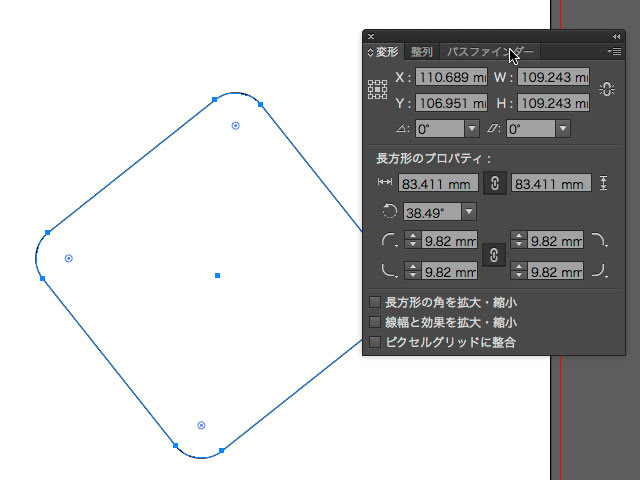
パスの扱いもとても手軽になっていますね。
InDesignやMuseは、眠くなってくるのですっ飛ばしました…
後半はPhotoshopの3Dのフローの紹介でした。Photoshopに3Dのオブジェクトを読み込んで、アングル決定したら、ライトの位置を決定し、リフレクションの効果を加え(環境マップも設定し)、その上でアングルをいろいろ検討する事が3Dなので当然可能、と。
アングルが決定したら2Dワークで、ここから2014の新機能だそうです。フィルタのぼかしギャラリーにスピンぼかしってのがある。車のタイヤの回転が簡単にできますよ、と。さらにパスを使ったぼかしも可能。これは素晴らしいですよ。この辺のイメージを作るの、今までちょっと面倒だった。
あと、簡単なモデリング(押し出し)ならPhotoshop内で出来るようになっています。その際、テーパをかけたりベベルをかけたり、それぐらいは出来るようになっている。なるほどねぇ。
デザイナーの人たちの表現の幅は確実に広がっているかもしれませんね(とかちょっと他人事。だって3DCG屋だもんw)
続いて写真家さんのワークフロー。Lightroomのデモですね。その中で、やはりPhotoshopとの連携が出てきます。遠近法ワープ。素材を選ぶだろうけど、強力だと思います。
その後、モバイルデバイス用のツールのデモに入っていきました。
まぁそんなわけで、Photoshopがなかなかに魅力的になっているように思うんで、使っていくのが楽しみですね。
http://www.ustream.tv/recorded/48935481
デモンストレーションとしてはまずは映像制作系ツールから始まりました。
Premiere Pro→SpeedGradeの連携。カラーグレーディングツールにPremiereで重ねたテロップ込みで持ち込む事ができて云々。より手軽に色調製を行う事が出来る云々。ふむふむと話を聞いていきます。で、Premiereに戻って、マスクが強化されたというお話が始まりました。AEにおけるロトブラシやマスクトラッカーといった処理、それをPr上でも行けるようになったよ(マスクアンドトラッカー)ってお話です。まずはモザイクエフェクトをかけて、そこで注目。そのエフェクトにマスクをかける事が出来る。さらにそのマスクにはトラッキングのボタンが用意され、それを走らせる事でマスクした範囲が動画に追従していく。おぉ、素晴らしい。このマスクの機能、特にこのデモでは触れられていないけど、AEでも搭載されています。
そいで、RED デベイヤー GPU高速処理、だそうです。REDの現像処理ですね。これがOpenCLを使いGPUを利用する事で非常に高速ってデモが行われています。ここに来てデモンストレーションに使っているマシンが、Mac Pro Late 2013でFirePro D700を搭載しているマシンであることが語られます。なかなかに高速化しているのを感じられるデモになっており、CPUのみでは秒1コマ程しか再生できていないのに、GPUを使うモードにするとフルフレーム滑らかに再生される様子が示されました。
AEもOpenCL対応してくれりゃいいのにねぇ。
続いてWeb向けのツールの紹介です。Edge Animateってツール。へぇ。すげぇ。Web用のオーサリングツールっすね。その後、Dreamweraver。というように書いている通り、もはやついていけていない世界なもので、感心しているだけでございます。
でもって大本命のPhotoshopですね。デザインのワークフローだそうです。
Typekitのデスクトップフォントを利用する事で、ローカルにフォントがないファイルを開いた時も、Adobe Cloudで同期する事でフォントが追加されるってことっすな。まぁこれは、仕事方面では決められたフォントしか使えないのであまり関係ないです。
それよりフォント方面に新機能として、テキストボックス内のフォントを、フォントを選択する画面で試行錯誤中に、テキストボックス内のフォントの見た目も変わっていくという素敵機能は実に素晴らしいと思いました。

焦点領域って新機能とか、スマートオブジェクトに関する機能を経て、Illustratorにお話に進みます。
さて、これの機能強化部分。角丸の紹介の後の変形パネルの紹介で、オブジェクトの角度を変えた時、どうもその値をローカル座標値でもつようで(変形パネルのプロパティのところ)、つまり、いつでもリセットする事が出来る。3DCGアプリ的概念からすると当たり前のこの機能、実に素敵です。
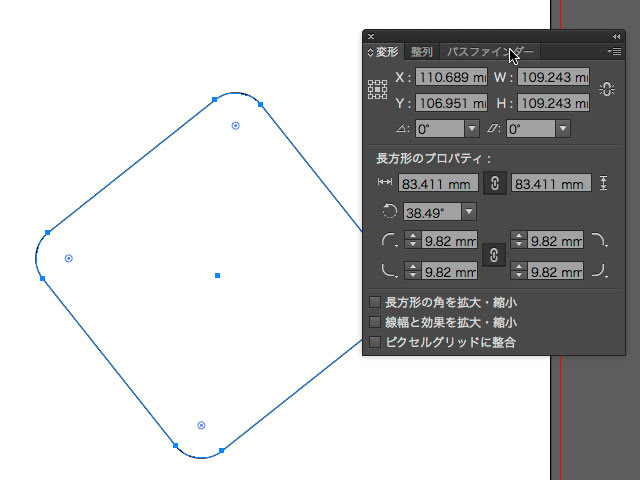
パスの扱いもとても手軽になっていますね。
InDesignやMuseは、眠くなってくるのですっ飛ばしました…
後半はPhotoshopの3Dのフローの紹介でした。Photoshopに3Dのオブジェクトを読み込んで、アングル決定したら、ライトの位置を決定し、リフレクションの効果を加え(環境マップも設定し)、その上でアングルをいろいろ検討する事が3Dなので当然可能、と。
アングルが決定したら2Dワークで、ここから2014の新機能だそうです。フィルタのぼかしギャラリーにスピンぼかしってのがある。車のタイヤの回転が簡単にできますよ、と。さらにパスを使ったぼかしも可能。これは素晴らしいですよ。この辺のイメージを作るの、今までちょっと面倒だった。
あと、簡単なモデリング(押し出し)ならPhotoshop内で出来るようになっています。その際、テーパをかけたりベベルをかけたり、それぐらいは出来るようになっている。なるほどねぇ。
デザイナーの人たちの表現の幅は確実に広がっているかもしれませんね(とかちょっと他人事。だって3DCG屋だもんw)
続いて写真家さんのワークフロー。Lightroomのデモですね。その中で、やはりPhotoshopとの連携が出てきます。遠近法ワープ。素材を選ぶだろうけど、強力だと思います。
その後、モバイルデバイス用のツールのデモに入っていきました。
まぁそんなわけで、Photoshopがなかなかに魅力的になっているように思うんで、使っていくのが楽しみですね。
コメント ( 0 )|Trackback ( )
Photoshop CC 2014
mac |2014-06-19
メジャーアップデートらしいですよ、Adobe Cloudの。で、Photoshop CC の後継は Photoshop CC 2014 となるそうです。つまりは別アプリケーション扱いで、それはすべてのAdobe CCアプリがそうみたいだから、うっかりアップデートしちゃって共同作業している人とバージョンがそろわなかったりするという悲劇は回避される模様です。
さっそくPhotoshop CC 2014を入れましたら、ちょっと動きが良くなっていると感じたので、何かベンチマークはないかなとネットをあさったところ Photoshop CC Benchmark [senra] とかいう素敵スクリプトを配布している所があったので、そこのスクリプトを試させてもらいました。
結構時間のかかるベンチマークです。その動作中アクティビティモニタを眺めていると、ほとんどの処理は100%未満から200%ほどのCPU使用率だったものの、最大740%の負荷がかかる処理もありました(4コアマシンなので最大800%)。
それにしても、このようなスクリプトを書く人たちはすごいですなぁ。
結果は、
たぶん、数字が小さいほど高速ってことなんで、概して、今回の新バージョンの方が良い結果を出しているようです。
なお、最終的に、このスクリプトのダウンロードサイトにあるようなグラフが出力されてきますけど、それが作者の意図通りに描画されていないのはたぶんMac版だからでしょうね。
なお、Adobe サイトではバージョンごとの機能の比較表が掲載されています。例えばPhotoshopだと
Photoshopバージョン比較・履歴 Photoshop CC [Adobe]
こちらになります。この中でCS6以前と比べてCCで便利そうなのはどれかなぁ。
フォントの検索ってのは、フォントが決まっているなら非常に便利だと思います。無駄に大量にフォントがインストールされた環境で、目的のフォントを探し出すのが一苦労というのも、すぐに絞り込む事が出来る。Camera Raw をPhotsohopのフィルタとして呼び出せるのもなにげに良いですね。
あとは画像解析系の処理(解析を行った上で結果を返すフィルタ類。コンテンツに応じた~とか、手ブレ補正とか)が強化されているので、場合によってはよいでしょう。地味に良くなってきているので、そろそろCS6以前で止まっている所もCCに上げても、かもなぁと思いつつ、けれどもやっぱりコストがかかるんで、安易に移行しろとは言えないのがつらいところ。
幸い、Creative Cloud フォトグラフィプラン [Adobe] っていうのが正式に始まったから、Photoshop(とLightroom)だけが必要なら月額980円で行けるんだけど、業界的には多くの場合、IllustratorとAfterEffectsが必須だからね。ホント、その三本だけで月額価格をフルパッケージより抑えた価格で提供してくれたらうれしいんだけど…
さっそくPhotoshop CC 2014を入れましたら、ちょっと動きが良くなっていると感じたので、何かベンチマークはないかなとネットをあさったところ Photoshop CC Benchmark [senra] とかいう素敵スクリプトを配布している所があったので、そこのスクリプトを試させてもらいました。
結構時間のかかるベンチマークです。その動作中アクティビティモニタを眺めていると、ほとんどの処理は100%未満から200%ほどのCPU使用率だったものの、最大740%の負荷がかかる処理もありました(4コアマシンなので最大800%)。
それにしても、このようなスクリプトを書く人たちはすごいですなぁ。
結果は、
- Photoshop CC 2014 ( 15.0.0 )
- Layer : 1.409
- Transform: 17.3645
- Path: 2.28325
- Drawing: 9.6845
- Filter: 69.763
- 3D: 161.611
- Photoshop CC ( 14.2.1 )
- Layer : 1.432
- Transform: 17.2845
- Path: 2.29275
- Drawing: 9.1675
- Filter: 70.395
- 3D: 162.82
たぶん、数字が小さいほど高速ってことなんで、概して、今回の新バージョンの方が良い結果を出しているようです。
なお、最終的に、このスクリプトのダウンロードサイトにあるようなグラフが出力されてきますけど、それが作者の意図通りに描画されていないのはたぶんMac版だからでしょうね。
なお、Adobe サイトではバージョンごとの機能の比較表が掲載されています。例えばPhotoshopだと
Photoshopバージョン比較・履歴 Photoshop CC [Adobe]
こちらになります。この中でCS6以前と比べてCCで便利そうなのはどれかなぁ。
フォントの検索ってのは、フォントが決まっているなら非常に便利だと思います。無駄に大量にフォントがインストールされた環境で、目的のフォントを探し出すのが一苦労というのも、すぐに絞り込む事が出来る。Camera Raw をPhotsohopのフィルタとして呼び出せるのもなにげに良いですね。
あとは画像解析系の処理(解析を行った上で結果を返すフィルタ類。コンテンツに応じた~とか、手ブレ補正とか)が強化されているので、場合によってはよいでしょう。地味に良くなってきているので、そろそろCS6以前で止まっている所もCCに上げても、かもなぁと思いつつ、けれどもやっぱりコストがかかるんで、安易に移行しろとは言えないのがつらいところ。
幸い、Creative Cloud フォトグラフィプラン [Adobe] っていうのが正式に始まったから、Photoshop(とLightroom)だけが必要なら月額980円で行けるんだけど、業界的には多くの場合、IllustratorとAfterEffectsが必須だからね。ホント、その三本だけで月額価格をフルパッケージより抑えた価格で提供してくれたらうれしいんだけど…
コメント ( 0 )|Trackback ( )
iMac に追加モデル
mac |2014-06-19
18日午後、AppleStoreが閉められて何やら更新作業が行われていたわけですけど、フタを開けてみれば iMac の下位モデルに新型が追加されたというものでした。しかしこれまであった最下位から見ても、大幅に性能が下回り、そのかわりお値段が2万ほどお安いというものです。
内容的にはCPUとGPUとメモリにMacBook Airと同じものを使ったといった印象ですね。MacBook Airと同じとするなら、かなりの省電力である事が期待できます。それ以外の装備は、上位機種と同じ模様。あまり重い処理をしないけど、大きめの画面が欲しいという向きには良い選択肢と言えるんじゃないでしょうか。
もっとも、省電力を非常に重要視するという人以外は、個人的にはもう2万追加して、今までの最下位モデルにしたほうがいいんじゃないかとは思います。
それにしても、Mac miniの新型と、Retina対応のiMacやMacBook Airはいつになるんでしょうね。
| 21.5インチ iMac | 11インチ MacBook Air | ||
| 追加されたモデル | 以前の最下位モデル | ||
| CPU | 1.4GHz デュアルコア Core i5 | 2.7GHz クアッドコア Core i5 | 1.4GHz デュアルコア Core i5 |
| Turbo Boost時最大 | 2.7GHz | 3.2GHz | 2.7GHz |
| L3キャッシュ | 3MB | 4MB | 3MB |
| メモリ | 8GB 1600MHz LDDR3 | 8GB 1600MHz DDR3 | 4GB 1600MHz LDDR3 |
| GPU | Intel HD Graphics 5000 | Intel Iris Pro | Intel HD Graphics 5000 |
| ストレージ | 500GB HDD | 1TB HDD | 128GB フラッシュストレージ |
| 値段 | 108800 | 128800 | 88000 |
内容的にはCPUとGPUとメモリにMacBook Airと同じものを使ったといった印象ですね。MacBook Airと同じとするなら、かなりの省電力である事が期待できます。それ以外の装備は、上位機種と同じ模様。あまり重い処理をしないけど、大きめの画面が欲しいという向きには良い選択肢と言えるんじゃないでしょうか。
もっとも、省電力を非常に重要視するという人以外は、個人的にはもう2万追加して、今までの最下位モデルにしたほうがいいんじゃないかとは思います。
それにしても、Mac miniの新型と、Retina対応のiMacやMacBook Airはいつになるんでしょうね。
コメント ( 0 )|Trackback ( )
WiMax 2 のルーターの新製品
pc |2014-06-14
WiMax、使ってます。引き落とし額をみると月額3880円のようですな(消費税上がって変わってるかも)。
でまぁ、WiMax 2+ってのが去年だっけ、登場してきたわけで、それの価格はおトク割とやらを利用する事で25ヶ月間3696円(UQ WiMax)だそうです。WiMax 2+ ってのは下り最大110Mbpsとのことで、それはとても魅力的なのですけど、容量制限があるんすね。3日間で1GB、もしくは月7GBとのことで、その制限がない無印のWiMaxと比べると、なまじ速度が大幅にアップしているだけに不安に思えます。ただし、課金開始から最大25ヶ月間、通信速度制限は実施しないとなっています(ただし、LTEオプション対応機種ではその限りでは無い)。
さて、そこで登場する、Wi-Fi WALKER WiMAX 2+ NAD11。こちらLTEに対応していません。つまり、25ヶ月は制限がかからない事が期待されます。
僕の自宅はWiMaxは全く使えないエリアなんですけど、幸い、よく使う所はサービスエリア内。
さて、どうしましょうか。
ちなみに、よく利用しているところは、ちょっとWiMaxの電波状況が悪い。WiMaxは一応下り最大40Mbpsだから、この速度が出るなら十分なんですけど、とてもとてもそんな速度は出ないわけで。WiMax 2でつなげばその状況が改善されるのではという期待がありまする。
でまぁ、WiMax 2+ってのが去年だっけ、登場してきたわけで、それの価格はおトク割とやらを利用する事で25ヶ月間3696円(UQ WiMax)だそうです。WiMax 2+ ってのは下り最大110Mbpsとのことで、それはとても魅力的なのですけど、容量制限があるんすね。3日間で1GB、もしくは月7GBとのことで、その制限がない無印のWiMaxと比べると、なまじ速度が大幅にアップしているだけに不安に思えます。ただし、課金開始から最大25ヶ月間、通信速度制限は実施しないとなっています(ただし、LTEオプション対応機種ではその限りでは無い)。
さて、そこで登場する、Wi-Fi WALKER WiMAX 2+ NAD11。こちらLTEに対応していません。つまり、25ヶ月は制限がかからない事が期待されます。
僕の自宅はWiMaxは全く使えないエリアなんですけど、幸い、よく使う所はサービスエリア内。
さて、どうしましょうか。
ちなみに、よく利用しているところは、ちょっとWiMaxの電波状況が悪い。WiMaxは一応下り最大40Mbpsだから、この速度が出るなら十分なんですけど、とてもとてもそんな速度は出ないわけで。WiMax 2でつなげばその状況が改善されるのではという期待がありまする。
コメント ( 2 )|Trackback ( )
Yosemite ではJavaScriptが使えるようになるらしい
mac |2014-06-08
OS X 10.10 YosemiteのスクリプトエディタはApple Scriptの他にJavaScriptもサポートするもよう。 [Appleちゃんねる]
時々 AppleScript を書いているんでちょっと注目です。OS Xの制御でJavaScriptもサポートされるようになるんだそうです。Appleからのリリースノートもでています。
JavaScript for Automation Release Notes [Apple]
AppleScriptとほぼ同様の事が出来るようですし、たぶん言語になじんでいる人の数はAppleScriptよりもはるかに多いであろうJavaScriptが使えるようになることから、利用者がぐっと増えるかもしれませんね。
AdobeのアプリケーションなんかはJavaScriptでの制御を行えますけど、一つのスクリプトファイルの中で JavaScript for Automation と Adobeアプリの制御系を呼び出せるなら、それはそれで利便性が高まりそうです。現状だと、AppleScriptの中からJavaScriptを呼び出すとかでしょうか。
リリースされたら触ってみたいと思いますけど、どんなもんですかね。
まぁ、もともとAppleScriptでも大した事をしていたわけじゃないので、JavaScriptでも従来やっていた事は出来そうに思いますし、移行するのはやぶさかではないのですけど、あとはその継続性かなぁ。AppleScriptとJavaScriptが共存していくのか、(OS Xプラットホームの自動化のための道具として)どちらかが消えていくのか。Appleのだすものは、その継続性についてちょっと心配になりますよねぇ(溜息)
時々 AppleScript を書いているんでちょっと注目です。OS Xの制御でJavaScriptもサポートされるようになるんだそうです。Appleからのリリースノートもでています。
JavaScript for Automation Release Notes [Apple]
AppleScriptとほぼ同様の事が出来るようですし、たぶん言語になじんでいる人の数はAppleScriptよりもはるかに多いであろうJavaScriptが使えるようになることから、利用者がぐっと増えるかもしれませんね。
AdobeのアプリケーションなんかはJavaScriptでの制御を行えますけど、一つのスクリプトファイルの中で JavaScript for Automation と Adobeアプリの制御系を呼び出せるなら、それはそれで利便性が高まりそうです。現状だと、AppleScriptの中からJavaScriptを呼び出すとかでしょうか。
リリースされたら触ってみたいと思いますけど、どんなもんですかね。
まぁ、もともとAppleScriptでも大した事をしていたわけじゃないので、JavaScriptでも従来やっていた事は出来そうに思いますし、移行するのはやぶさかではないのですけど、あとはその継続性かなぁ。AppleScriptとJavaScriptが共存していくのか、(OS Xプラットホームの自動化のための道具として)どちらかが消えていくのか。Appleのだすものは、その継続性についてちょっと心配になりますよねぇ(溜息)
コメント ( 0 )|Trackback ( )
MODOの基本の復習
cg |2014-06-08
いやぁ、基本も押さえられていないMODOユーザです。しかし、modoじゃなくてすっかりとMODOな昨今ですな。
MODOの概念としてセンター、アクシスってのがありますわな。アクションセンターの中に含まれる考え方のものですけど、これ、MODOのモデリングにおける最重要概念なような気がするくせに、けっこうあやふやです(^^;
センターってのはツールハンドルの位置を指定するものであり、アクシスはその方向を指定するもの、という理解でよいようです。ツールに関する物というわけですな。センターとアクシスは、選べるモードは同じ内容なため、両者が同じである場合、それぞれを個別にしてしなくても、コマンド一発で指定できるようなメニュー構造の配慮がされていた、と。

なるほど、なるほど。ここいら辺、とてもあいまいなまま使っておりました。
それから、スナップですね。これ、非常に大事。
まずスナップのオンオフのショートカットはX。SIユーザ的には、コンポーネントやアイテム移動時のみにスナップがオンになっていて欲しいわけですが(SIでは Ctrl キーを押している間だけ、オンにするといった事が可能)、それはXキーを押しながら、って操作でなるそうです。
スナップの対象はあらかじめ選んでおく必要がありますが、そのためのパレットはF11で開くものの、Mac環境ではうまく動かない事もあります。デフォルトだとミッションコントロールのデスクトップを表示に割り振られていたりしますんで。幸い、僕はその機能を使う事が無いため、オフにしておきます。

ミッションコントロールをキーボードから呼び出す事は無いので、全部オフにしておいたもいいかなぁ…
MODOのスナップで便利なのは、2Dスナップってのがある事っすね。
ビュー平面でのみスナップ位置が考慮される的な考え方で、下図では上面図でスナップを実行した結果、上面図では頂点位置にスナップされているように見えるものの投影図では位置が離れたままになっている事が分かります。

スナップ元は、アクションセンターのセンターに指定している所ということになるようです。
あるエッジを別のエッジにスナップさせたいなら、センターをエレメントにしてエッジを選び、スナップ先もエッジもしくはエッジ中心にする、というわけですな。この辺の考え方、非常に便利だと感じます。
MODO 801 ではスナップ先に交差ってのを選べるようになりました。エッジとエッジ、エッジとポリゴン。その交点に対しスナップ可能ですけど、なにげにこれは非常にありがたいものやもしれませぬ。
でもって、このスナップとアクションセンターを組み合わせたのがスナップと精密。これをきちんと抑えておきたくてこのエントリを書いています。
ドラッグスナップってのは、MODOでコンポーネントをガシガシ動かしたいというとき、Tキーを押してやると、前もってコンポーネントを選択せずともそれを触った所のコンポーネントを動かせるのですが、それとスナップを組み合わせたようなもののようです。
ドラッグスナップリジッドは、ドラッグスナップの際、触ったコンポーネントのみならず、それが属するポリゴンアイランドごと動かすというもの。
以上は分かりやすいのですけど、分かりにくいのが 平面回転スナップ です。
オブジェクトの角度を合わせたい時に利用するのですが、平面的に合わせる、というのがミソでしょうか。これ、きちんと手順を踏んで利用するツールとなります。
1.ツールをアクティブにする。
2.回転の中心となる点をクリック。
3.十字を回転させたい点に合わせる。
4.紫の丸ハンドルを角度を合わせたい先に合わせる。

この時、十字や丸ハンドルのスナップ先を指定するために、あらかじめスナッピングモードを適切なものにしておく必要がありますな。
このツールは平面でしたけど、3次元で行いたい場合には、平面回転スナップ軸を使うようです。
平面回転スナップ軸では4つのハンドルが出てきます。青い四角の物が二つと、十字が一つ、紫の丸が一つです。十字と丸の役目は平面回転スナップと同じ。四角いハンドルは回転させるための平面を指定するようです。
手順としては、平面回転スナップの手順 1と2と同じ事をして、ツールをアクティブにし、回転中心を設定します。
次いで、四角いハンドルを使って、回転する平面を指定します(回転軸に垂直な平面の指定)。でもって、平面回転スナップの3と4と同じ事を実行する事となります。
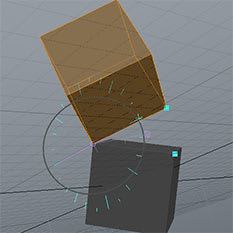
絶対サイズと絶対スケールってのもあります。
丸と四角いハンドルがでますけど、丸ハンドルを元の形状に合わせて、四角ハンドルを動かして丸ハンドルが目標位置にスナップするようにする、というような使い方のはずなんですが、あれ?、MODO 801 ではスナップしてくれない…(701では予想通りの動作)。何か使い方を間違っているのかな?
ともあれ、この辺知っておくと、ソリッドな形状のモデリングに非常に役に立つはずです。ってか、明日からこれでちょっとモデリングしてみるよ(仕事でなんで、ここにその結果を乗せる事はあり得ませんが(^^))。
MODOの概念としてセンター、アクシスってのがありますわな。アクションセンターの中に含まれる考え方のものですけど、これ、MODOのモデリングにおける最重要概念なような気がするくせに、けっこうあやふやです(^^;
センターってのはツールハンドルの位置を指定するものであり、アクシスはその方向を指定するもの、という理解でよいようです。ツールに関する物というわけですな。センターとアクシスは、選べるモードは同じ内容なため、両者が同じである場合、それぞれを個別にしてしなくても、コマンド一発で指定できるようなメニュー構造の配慮がされていた、と。

なるほど、なるほど。ここいら辺、とてもあいまいなまま使っておりました。
それから、スナップですね。これ、非常に大事。
まずスナップのオンオフのショートカットはX。SIユーザ的には、コンポーネントやアイテム移動時のみにスナップがオンになっていて欲しいわけですが(SIでは Ctrl キーを押している間だけ、オンにするといった事が可能)、それはXキーを押しながら、って操作でなるそうです。
スナップの対象はあらかじめ選んでおく必要がありますが、そのためのパレットはF11で開くものの、Mac環境ではうまく動かない事もあります。デフォルトだとミッションコントロールのデスクトップを表示に割り振られていたりしますんで。幸い、僕はその機能を使う事が無いため、オフにしておきます。

ミッションコントロールをキーボードから呼び出す事は無いので、全部オフにしておいたもいいかなぁ…
MODOのスナップで便利なのは、2Dスナップってのがある事っすね。
ビュー平面でのみスナップ位置が考慮される的な考え方で、下図では上面図でスナップを実行した結果、上面図では頂点位置にスナップされているように見えるものの投影図では位置が離れたままになっている事が分かります。

スナップ元は、アクションセンターのセンターに指定している所ということになるようです。
あるエッジを別のエッジにスナップさせたいなら、センターをエレメントにしてエッジを選び、スナップ先もエッジもしくはエッジ中心にする、というわけですな。この辺の考え方、非常に便利だと感じます。
MODO 801 ではスナップ先に交差ってのを選べるようになりました。エッジとエッジ、エッジとポリゴン。その交点に対しスナップ可能ですけど、なにげにこれは非常にありがたいものやもしれませぬ。
でもって、このスナップとアクションセンターを組み合わせたのがスナップと精密。これをきちんと抑えておきたくてこのエントリを書いています。
ドラッグスナップってのは、MODOでコンポーネントをガシガシ動かしたいというとき、Tキーを押してやると、前もってコンポーネントを選択せずともそれを触った所のコンポーネントを動かせるのですが、それとスナップを組み合わせたようなもののようです。
ドラッグスナップリジッドは、ドラッグスナップの際、触ったコンポーネントのみならず、それが属するポリゴンアイランドごと動かすというもの。
以上は分かりやすいのですけど、分かりにくいのが 平面回転スナップ です。
オブジェクトの角度を合わせたい時に利用するのですが、平面的に合わせる、というのがミソでしょうか。これ、きちんと手順を踏んで利用するツールとなります。
1.ツールをアクティブにする。
2.回転の中心となる点をクリック。
3.十字を回転させたい点に合わせる。
4.紫の丸ハンドルを角度を合わせたい先に合わせる。

この時、十字や丸ハンドルのスナップ先を指定するために、あらかじめスナッピングモードを適切なものにしておく必要がありますな。
このツールは平面でしたけど、3次元で行いたい場合には、平面回転スナップ軸を使うようです。
平面回転スナップ軸では4つのハンドルが出てきます。青い四角の物が二つと、十字が一つ、紫の丸が一つです。十字と丸の役目は平面回転スナップと同じ。四角いハンドルは回転させるための平面を指定するようです。
手順としては、平面回転スナップの手順 1と2と同じ事をして、ツールをアクティブにし、回転中心を設定します。
次いで、四角いハンドルを使って、回転する平面を指定します(回転軸に垂直な平面の指定)。でもって、平面回転スナップの3と4と同じ事を実行する事となります。
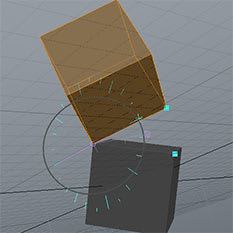
絶対サイズと絶対スケールってのもあります。
丸と四角いハンドルがでますけど、丸ハンドルを元の形状に合わせて、四角ハンドルを動かして丸ハンドルが目標位置にスナップするようにする、というような使い方のはずなんですが、あれ?、MODO 801 ではスナップしてくれない…(701では予想通りの動作)。何か使い方を間違っているのかな?
ともあれ、この辺知っておくと、ソリッドな形状のモデリングに非常に役に立つはずです。ってか、明日からこれでちょっとモデリングしてみるよ(仕事でなんで、ここにその結果を乗せる事はあり得ませんが(^^))。
コメント ( 0 )|Trackback ( )
Yosemiteではシステムフォントが変更されるらしい
mac |2014-06-08
新OS Xの英字書体がHelvetica Neueに変わったことに対する違和感について [ギズモード・ジャパン]
iOS 7になった時、Helvetica Neueの細身のフォントに変わり、何やら大ブーイングを受けていました。その流れが OS X にもおよび、Lucida GrandeからiOSと同じくHelvetica Neueとなるそうです。で、やっぱり話題になっています。
上のリンクは、そもそもHelveticaというフォントの持つ特性から、好ましくない変更であると書いていますね。
また細身であるため、サブピクセルのみで表現される可能性が増えるからか、Retinaではないディスプレイでは荒れるという問題も指摘されていたりします。
「OS X Yosemite」初めてシステムフォントを変更!「Helvetica Neue」が採用されることが明らかに! [gori.me]
とはいえ、単純に、小さいフォントに細身のフォントを利用するから見づらいとも簡単には言えないようです。
というのは、iOS 7から採用されているDynamic Typeという機能があるかららしいですよ。それはiOS 7の設定→一般→文字サイズからざっくりと確認出来ます。多くのサイトではアプリ上に表示する文字の大きさを動的に変更する機能と説明されていますけど、こちら↓では
シリコンバレー101 (523) iOS 7のタイポグラフィに"究極の読みやすさ"を求めるアプリ開発者たち [マイナビニュース]
ただし、それでも不満をあげるユーザの声を反映して、アクセシビリティから太字を指定する事が出来るようになっています。(この時、Helvetica Neue Ultra LightからHelvetica Neue Lightにフォントのウェイトが変わっているそうです。)
なお、日本語UI部分はiOSではヒラギノ角ゴらしいです。W1とW2がOSに含まれているそうですよ。OS XではAquaKanaだったりヒラギノだったりするようです。Yosemiteではどうなるんでしょうかね。iOS同様にヒラギノのW1とW2が入ってくるなら、それはそれでうれしいフォントの追加なわけですが(^^)
そうそう、冒頭の方で書いた、Retinaでないディスプレイでは荒れるっての。それを見越して、iMacやMacBook Air、Thunderbolt DisplayのRetinaタイプのものがYosemite登場と前後してリリースされるとよいですな。
iOS 7になった時、Helvetica Neueの細身のフォントに変わり、何やら大ブーイングを受けていました。その流れが OS X にもおよび、Lucida GrandeからiOSと同じくHelvetica Neueとなるそうです。で、やっぱり話題になっています。
上のリンクは、そもそもHelveticaというフォントの持つ特性から、好ましくない変更であると書いていますね。
また細身であるため、サブピクセルのみで表現される可能性が増えるからか、Retinaではないディスプレイでは荒れるという問題も指摘されていたりします。
「OS X Yosemite」初めてシステムフォントを変更!「Helvetica Neue」が採用されることが明らかに! [gori.me]
とはいえ、単純に、小さいフォントに細身のフォントを利用するから見づらいとも簡単には言えないようです。
というのは、iOS 7から採用されているDynamic Typeという機能があるかららしいですよ。それはiOS 7の設定→一般→文字サイズからざっくりと確認出来ます。多くのサイトではアプリ上に表示する文字の大きさを動的に変更する機能と説明されていますけど、こちら↓では
シリコンバレー101 (523) iOS 7のタイポグラフィに"究極の読みやすさ"を求めるアプリ開発者たち [マイナビニュース]
Dynamic Typeでは、文字が小さいときは読みやすい程度に太く、文字が大きくなったら細めのフォントが用いられる。同様に文字の間隔も小さい文字では広く、大きい文字では狭くなるように自動調整される。と書かれています。これがあるからUIの要素としては不向きと思われる細身のフォントを採用するに至ったという事らしいですね。
ただし、それでも不満をあげるユーザの声を反映して、アクセシビリティから太字を指定する事が出来るようになっています。(この時、Helvetica Neue Ultra LightからHelvetica Neue Lightにフォントのウェイトが変わっているそうです。)
なお、日本語UI部分はiOSではヒラギノ角ゴらしいです。W1とW2がOSに含まれているそうですよ。OS XではAquaKanaだったりヒラギノだったりするようです。Yosemiteではどうなるんでしょうかね。iOS同様にヒラギノのW1とW2が入ってくるなら、それはそれでうれしいフォントの追加なわけですが(^^)
そうそう、冒頭の方で書いた、Retinaでないディスプレイでは荒れるっての。それを見越して、iMacやMacBook Air、Thunderbolt DisplayのRetinaタイプのものがYosemite登場と前後してリリースされるとよいですな。
コメント ( 0 )|Trackback ( )
MacBook Pro での Photoshop のいやな感じが改善
mac |2014-06-06
MacBook Pro上でのPhotoshopの使用感のいやな感じというのは、ツールボックスのツールをポップアップして切り替える物について、それをクリックするだけでポップアップしてしまうというのや、Command + Zが効かない事があるとかです。

原因はワコムでした。
いや、ワコムだけが悪いわけじゃないのだけど、原因はワコム。
ワコムのタブレットを利用するために、Intuos Proのドライバを入れておりました。んで、昨年末、出先で急きょ必要となったために、Bamboo Padってのを買ったんです。本当はIntuosのちっこいのを買うつもりでいたのだけど、間違えてしまったんですね。でもまぁ一応タブレットライクに使えるし、急いでいたしということでそのまま使用可能状態に持っていきました。その際、Intuosのドライバでは動作しないため、別途ドライバを入れたわけですが、これが悪かったみたいです。
そのドライバをアンインストールし、Intuosのドライバのみの状態になるようにしました。すると改善。
昔で言うコンフリクトみたいな事になっていたんでしょうかね。混ぜるな危険ということで。

原因はワコムでした。
いや、ワコムだけが悪いわけじゃないのだけど、原因はワコム。
ワコムのタブレットを利用するために、Intuos Proのドライバを入れておりました。んで、昨年末、出先で急きょ必要となったために、Bamboo Padってのを買ったんです。本当はIntuosのちっこいのを買うつもりでいたのだけど、間違えてしまったんですね。でもまぁ一応タブレットライクに使えるし、急いでいたしということでそのまま使用可能状態に持っていきました。その際、Intuosのドライバでは動作しないため、別途ドライバを入れたわけですが、これが悪かったみたいです。
そのドライバをアンインストールし、Intuosのドライバのみの状態になるようにしました。すると改善。
昔で言うコンフリクトみたいな事になっていたんでしょうかね。混ぜるな危険ということで。
コメント ( 0 )|Trackback ( )
« 前ページ・